表の上部に表のタイトルを追加する方法
- 青灯夜游オリジナル
- 2021-02-18 11:17:0843156ブラウズ
追加方法: 1. Word の上のツールバーで、[引用] オプションをクリックし、[キャプションを追加] オプションをクリックします; 2. ポップアップの [キャプション] ダイアログ ボックスで、必要な設定を入力します。タイトルを変更し、[OK] をクリックします; 3. [ホーム] タブをクリックし、タイトルのデフォルトのフォント サイズを大きくし、位置を中央に設定します。

このチュートリアルの動作環境: Windows7 システム、Microsoft Office word2007 バージョン、Dell G3 コンピューター。
表の上部に表タイトルを追加する方法:
1. Word の上のツールバーで、[引用] オプションをクリックし、[キャプションの追加] をクリックします。 " Option

#2. タイトル設定ダイアログボックスが表示されるので、名前を付けるタイトルの名前として「タイトル 1」を入力します

3. [OK] をクリックすると、名前を付けるテーブルの名前がテーブルの左上隅に表示されることがわかります。 4.「スタート」タブをクリックしてサイズを大きくすると、デフォルトのフォントサイズとタイトルの位置は中央に設定されています。

関連記事をさらに読むには、
PHP 中国語 Web サイト にアクセスしてください。 ! 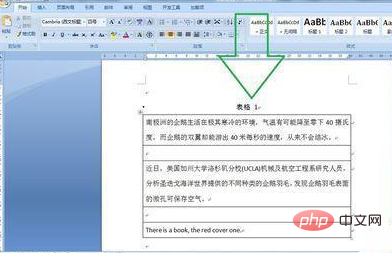
以上が表の上部に表のタイトルを追加する方法の詳細内容です。詳細については、PHP 中国語 Web サイトの他の関連記事を参照してください。
声明:
この記事の内容はネチズンが自主的に寄稿したものであり、著作権は原著者に帰属します。このサイトは、それに相当する法的責任を負いません。盗作または侵害の疑いのあるコンテンツを見つけた場合は、admin@php.cn までご連絡ください。

